Inicie uma loja WooCommerce em 60 minutos ou menos
Publicados: 2021-09-29Há muitos anos, o comércio eletrônico tem visto um aumento ano a ano nas vendas. Graças em parte à pandemia global de Covid, essa tendência acelerou acentuadamente em 2020/2021, com vendas estimadas de US$ 4,5 trilhões. É provável que essa tendência continue. Portanto, se você deseja participar de uma fatia da ação, a primeira coisa que você precisa fazer é criar um site de comércio eletrônico. Felizmente, isso nunca foi tão fácil graças ao WordPress e WooCommerce.
Neste artigo, veremos como você pode configurar um novo site de comércio eletrônico do zero usando WordPress e WooCommerce, todos hospedados no Pressidium em menos de 60 minutos. Vamos indo!
O que é WooCommerce?
WooCommerce é um plugin de comércio eletrônico que roda no WordPress (se você não tiver 100% de certeza do que é o WordPress, confira este artigo). Ele adiciona todas as funcionalidades normalmente necessárias ao seu site para você vender online de forma rápida e fácil.
O WooCommerce é de propriedade da Automattic, a empresa por trás do WordPress. Graças a esse suporte pesado, é um plugin incrivelmente bem desenvolvido que continua a melhorar e crescer. Existe uma biblioteca de extensões considerável que fornece extensões gratuitas e pagas que permitem adicionar mais funcionalidades à sua loja WooCommerce. Estima-se que mais de um milhão de lojas de comércio eletrônico usem o WooCommerce, incluindo algumas grandes marcas. Combinado com o poder do WordPress, o WooCommerce é uma excelente opção para quem deseja configurar uma loja de comércio eletrônico. E, melhor ainda, é grátis para usar!
Construindo sua loja WooCommerce
Agora que sabemos o que é o WooCommerce, vamos seguir as etapas que você precisa seguir para colocar seu site de comércio eletrônico no ar. Você não terá dificuldade em colocar os componentes essenciais de sua loja em funcionamento em uma hora. Claro, certas coisas como propagação de nomes de domínio e assim por diante podem levar mais tempo. No entanto, como esperamos que este artigo demonstre, lançar uma nova loja de comércio eletrônico realmente não é tão difícil.
Primeiro passo: comprando um nome de domínio
Você precisará de um nome de domínio se ainda não tiver um. Este artigo certamente não é detalhado o suficiente para entrar no âmago da questão da marca, mas basta dizer que é melhor usar um nome de domínio que reflita sua marca, seja fácil de soletrar e use uma extensão (por exemplo, .com) que seja adequado ao seu público-alvo. Em outras palavras, usar um domínio .co.uk (que é a extensão para domínios usados por empresas sediadas no Reino Unido) provavelmente não seria adequado se sua empresa vendesse para clientes no Canadá!
Para comprar um nome de domínio, você precisará usar um registrador. Existem centenas para escolher, mas recomendamos verificar Namecheap.
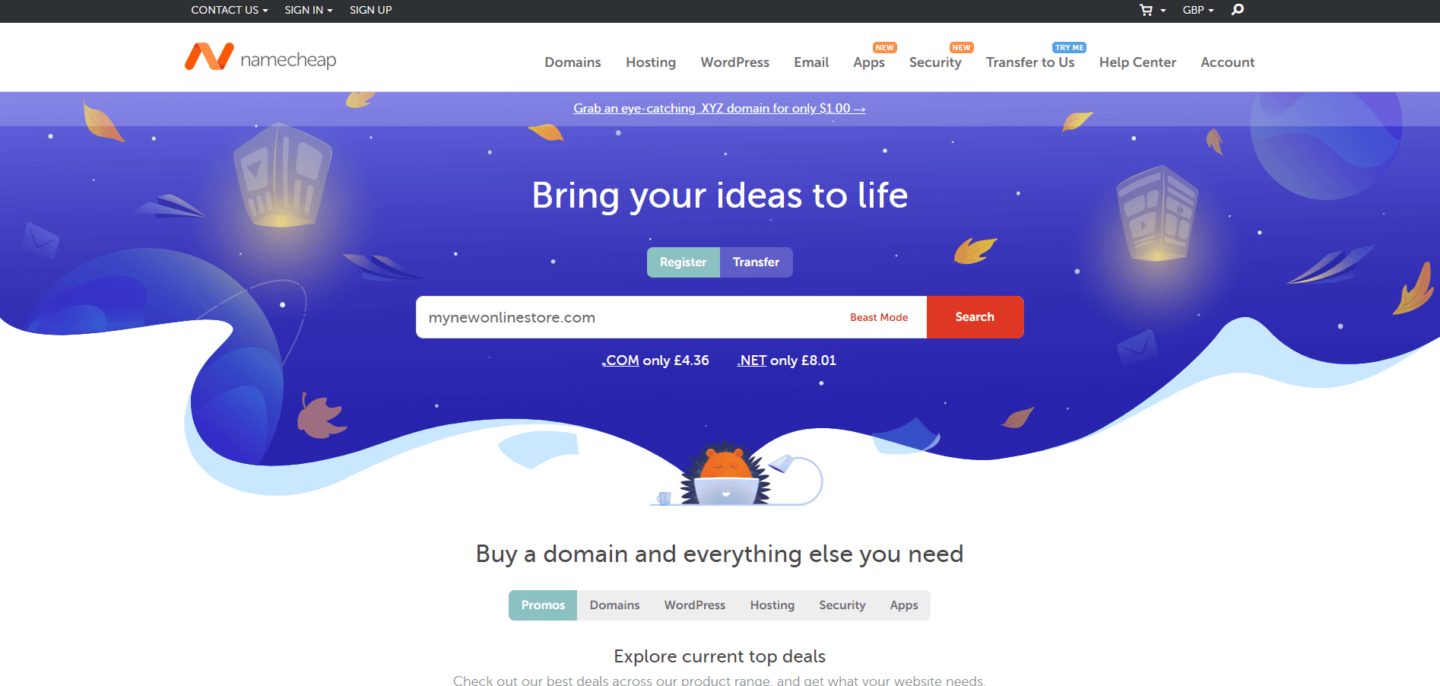
Dirija-se ao site deles, use a ferramenta de pesquisa para encontrar um domínio e compre-o.
Segundo passo: Hospedagem
Para administrar sua loja WooCommerce, você precisará comprar alguma hospedagem. Vale a pena investir alguns $$ extras em hospedagem, mesmo em um estágio tão inicial do seu empreendimento. Uma hospedagem WordPress gerenciada de boa qualidade pode realmente economizar dinheiro a longo prazo, bem como grandes quantidades de tempo e estresse! Não cometa o erro de pensar que todas as hospedagens são iguais e que você ficará bem com um pacote de hospedagem básico... você realmente não vai ficar! Antes de comprometer seu dinheiro suado com um plano de hospedagem, confira nosso guia mais recente sobre hospedagem WordPress para que você possa tomar uma decisão informada.
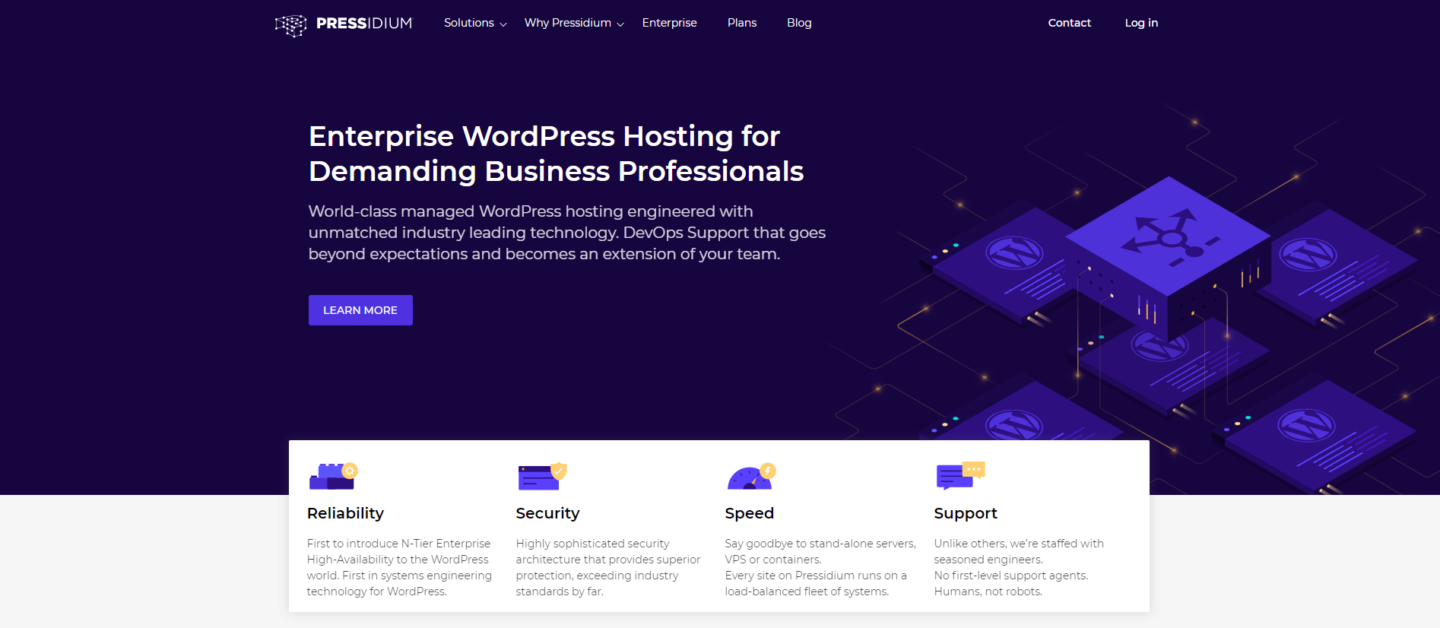
Talvez não seja uma surpresa que, para este exemplo, usaremos a hospedagem WordPress gerenciada pelo Pressidium!
Terceiro Passo: Girando seu site WordPress
Então, você comprou sua hospedagem e fez login em seu novo painel de conta brilhante. O que você fará em seguida dependerá muito do host escolhido. Idealmente, a ativação do seu novo site levará apenas alguns instantes. Se isso não acontecer, talvez pense em obter um reembolso e tentar um host alternativo!
Se você estiver usando o Pressidium, basta clicar no botão 'Novo Site' que você verá no lançamento, preencher algumas informações básicas sobre o site e pressionar 'Criar Site'.
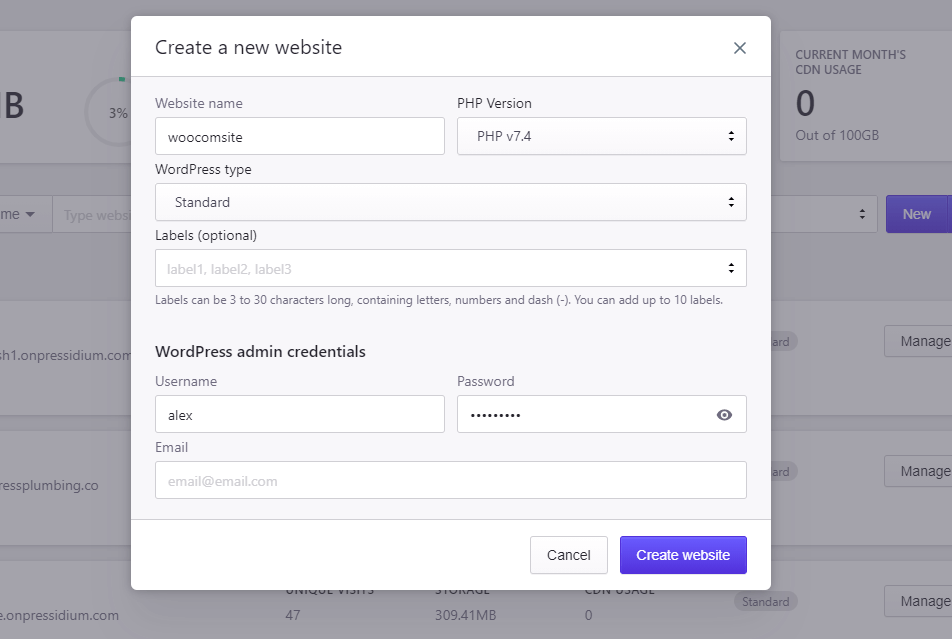
É isso aí... sente-se e em apenas alguns minutos você receberá um e-mail informando que seu novo site está pronto para ser lançado.
Etapa quatro: instalar e configurar o WooCommerce
Ok, estamos realmente chegando a algum lugar agora. Vá para a sua nova instalação do WordPress e faça o login. Vá para 'Plugins > Adicionar novo' e procure por WooCommerce.
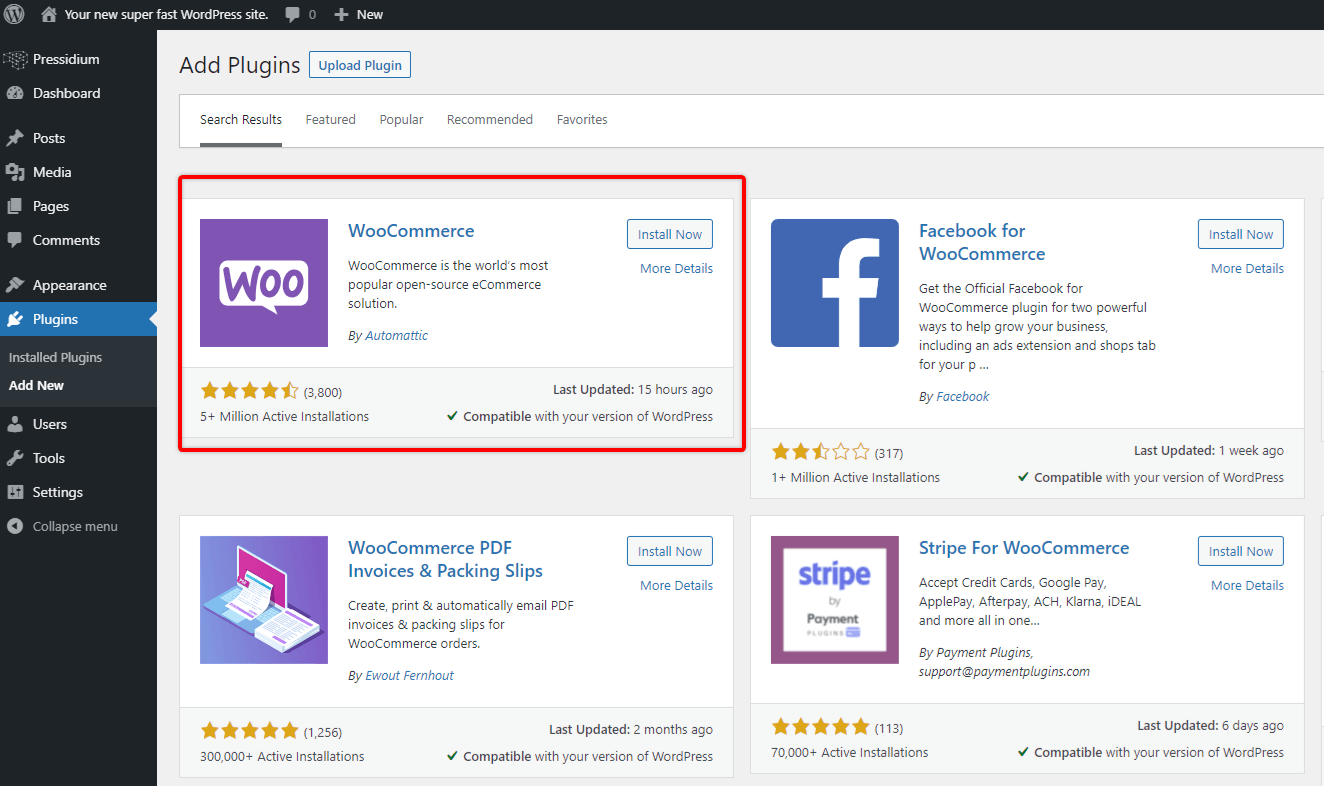
Clique em 'Instalar agora' e depois em 'Ativar'. O WooCommerce agora carregará um assistente de configuração. Siga os passos neste cuidadosamente. Você será solicitado primeiro para o seu endereço ... isso é obrigatório, pois o WooCommerce usa essas informações para personalizar melhor sua loja, mas não se preocupe, ela não ficará visível publicamente e você poderá editá-la posteriormente.
O próximo passo será escolher o Setor em que sua loja irá operar. Depois disso, você será perguntado sobre que tipo de produtos serão listados. Você verá opções que incluem:

- Produtos físicos
- Transferências
- Assinaturas
- Associações
- Reservas
- Pacotes
- Produtos personalizáveis
Juntamente com essas opções, algumas exibirão uma taxa (por exemplo, $ 16/mês). Agora, logo no início deste artigo, dissemos que o WooCommerce era gratuito. E isso é. No entanto, também mencionamos que eles fornecem uma grande biblioteca de extensões. A taxa que você vê ao lado de certas opções de listagem de produtos é para uma extensão específica que pode lidar com esse tipo de produto.
O WooCommerce é realmente incrível… não apenas você pode vender produtos físicos através de sua loja (e o WooCommerce não cobra por essa funcionalidade), mas também pode vender coisas como assinaturas que são cobradas do cliente semanalmente, mensalmente ou anualmente. Não faz muito tempo que construir esse tipo de funcionalidade era seriamente complicado. O WooCommerce eliminou a dor de cabeça de configurar seu site para lidar com esse tipo de transação e a taxa que eles cobram não é nada comparada à quantidade de tempo e dinheiro que você precisaria investir para adicionar esse tipo de funcionalidade ao seu site manualmente.
Não se preocupe se nesta fase você não tiver certeza do serviço que deseja oferecer. Você pode adicionar qualquer extensão que desejar posteriormente. Por enquanto, vamos apenas selecionar 'Produtos físicos' e passar para a próxima etapa.
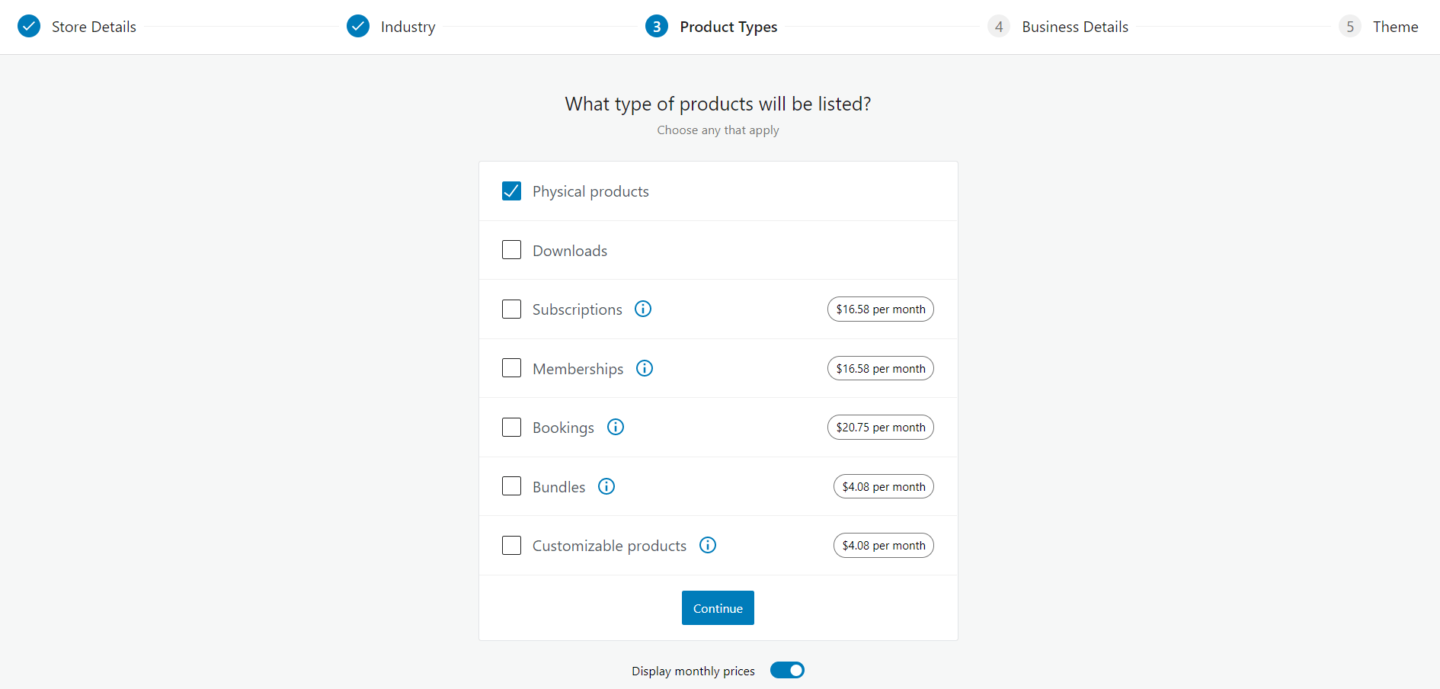
Na próxima etapa, você verá uma caixa de seleção pré-preenchida que diz "Adicionar recursos comerciais recomendados ao meu site". Você pode clicar em uma pequena seta ao lado disso para revelar quais são.
- Aceite cartões de crédito com o WooCommerce Payments
- Obtenha impostos sobre vendas automatizados com o WooCommerce Tax
- Aumente a velocidade e a segurança com o Jetpack
- Aumente o nível do seu marketing por e-mail com o MailPoet
São os dois primeiros que são mais interessantes. Claramente, você desejará receber pagamentos em seu novo site de comércio eletrônico. Tradicionalmente, isso era surpreendentemente difícil de fazer e envolvia aplicativos de terceiros e contas de pagamento. Agora, no entanto, o WooCommerce tornou isso incrivelmente fácil com sua própria solução de pagamento 'WooCommerce Payments'. Embora você possa optar por usar outro processador de pagamento no futuro, por enquanto, o WooCommerce Payments é a maneira mais rápida e fácil de adicionar essa funcionalidade vital ao seu site.
O próximo da lista é o WooCommerce Tax. As probabilidades são de que você precisará coletar impostos sobre vendas. Isso pode ser um pesadelo com taxas diferentes dependendo da localização de seus clientes. Mais uma vez, o WooCommerce tornou uma tarefa extremamente difícil e super fácil.
Com pelo menos esses dois plugins instalados, agora você pode ir para a próxima etapa.
Quinto Passo: Instale um Tema
Com uma boa parte do âmago da questão fora do caminho, agora você precisará escolher um tema para sua nova loja de comércio eletrônico. Um tema é o que controla a aparência do seu site. O WooCommerce oferece uma enorme variedade de temas adequados, muitos dos quais são gratuitos. Você pode testar uma demonstração ao vivo desses temas antes de selecionar um. E não se preocupe, trocar para um novo tema posteriormente é relativamente simples.
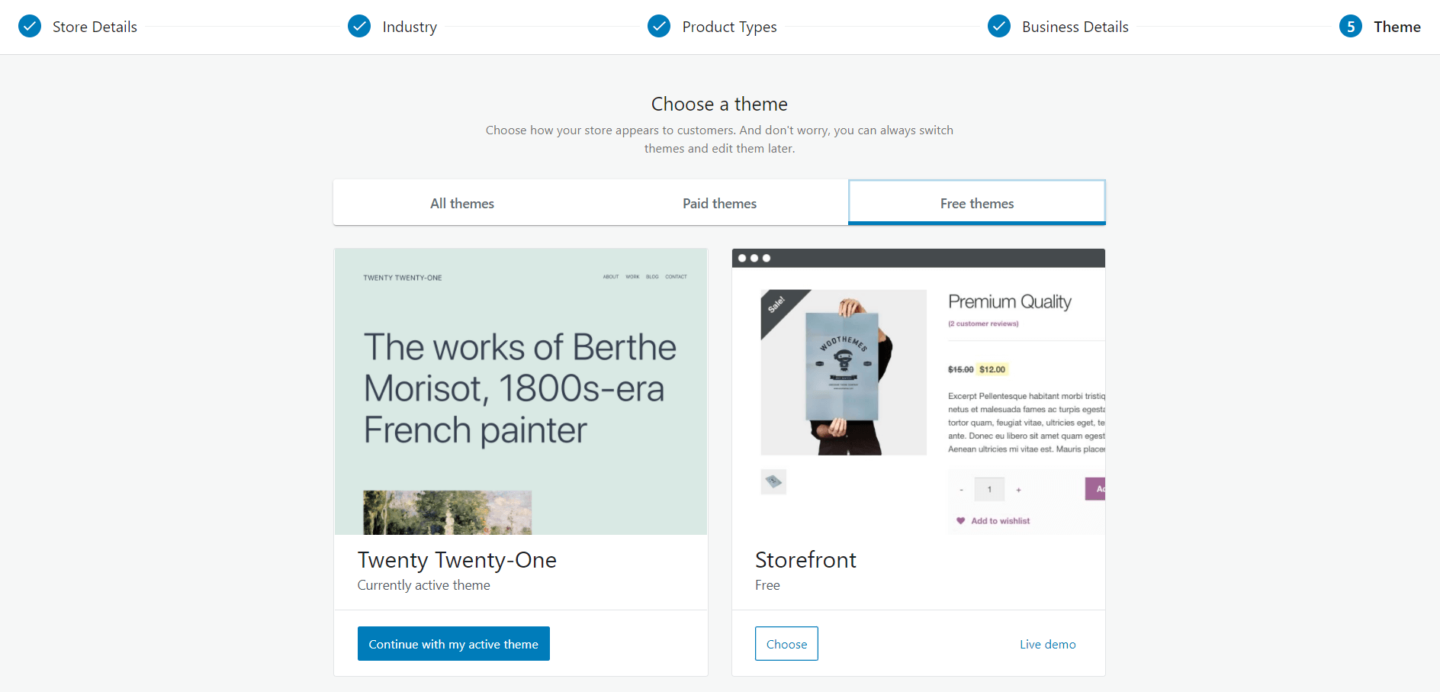
Vamos selecionar 'Storefront', que é um bom tema geral para começar. Feito isso, você será direcionado ao painel de controle do WooCommerce, onde poderá iniciar o emocionante processo de ajuste fino da sua loja WooCommerce! Novamente, o WooCommerce forneceu um assistente fácil de usar que o orienta no processo de finalização da configuração da sua loja. Isso inclui:
- Adicionando produtos
- Configurando pagamentos
- Projetando sua loja
- Configurando frete e impostos
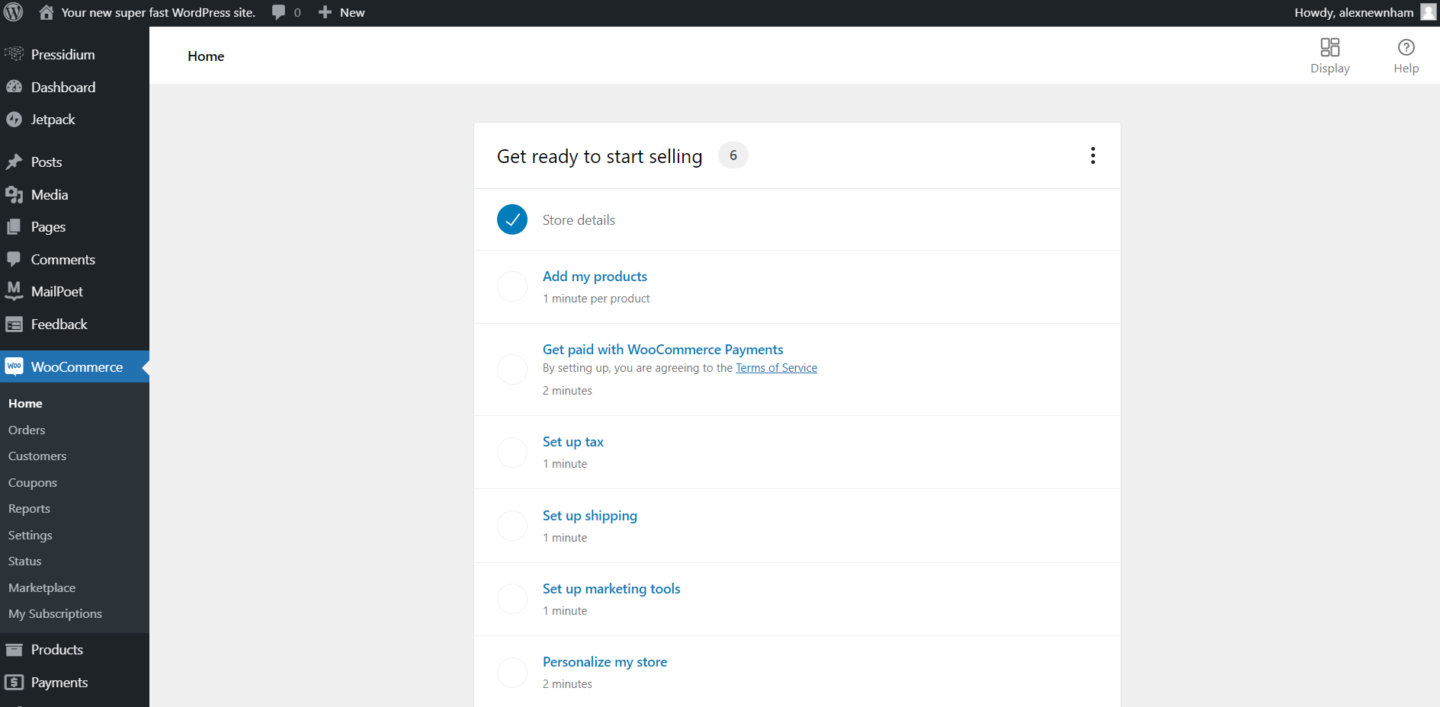
Não vamos percorrer cada uma dessas etapas, pois elas são bastante autoexplicativas. O WooCommerce permite que você mantenha as coisas simples e agradáveis ou, se desejar, você pode mergulhar em uma configuração mais complexa. Essa é uma das coisas legais do WooCommerce. É simples o suficiente para lançar uma loja de comércio eletrônico em 60 minutos, mas poderoso o suficiente para fornecer todos os recursos avançados necessários para levar sua loja ao próximo nível.
Sexto Passo: Apontando seu domínio
Com sua configuração inicial concluída, a etapa final para colocar seu site no ar é configurar seu nome de domínio. Para fazer isso, você precisará fazer login no painel de controle dos hosts e também no painel de controle dos registradores de domínio. Se você está hospedando no Pressidium, tornamos a configuração do seu domínio super simples. Siga estas instruções aqui.
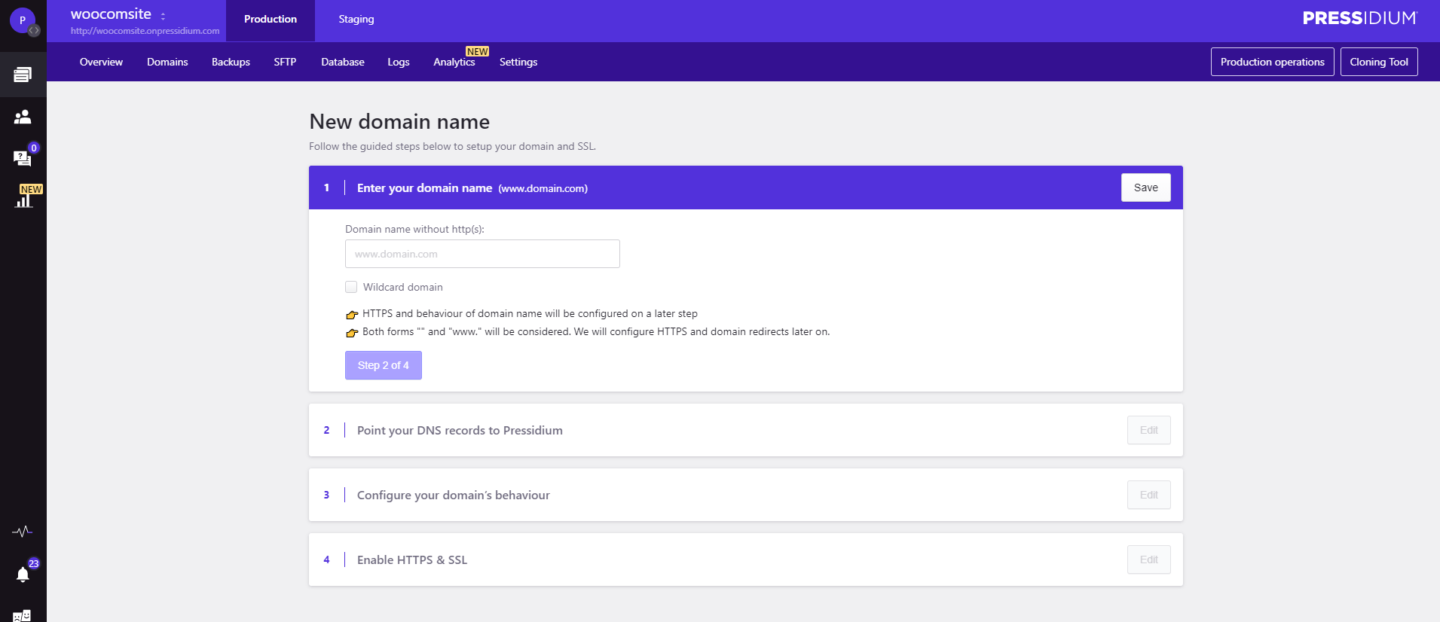
Com isso feito, seu site agora deve estar no ar! Parabéns e bem-vindo ao excitante mundo do comércio eletrônico. Desejamos a você toda sorte com seu novo empreendimento!
